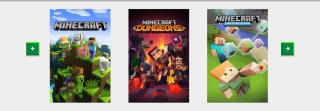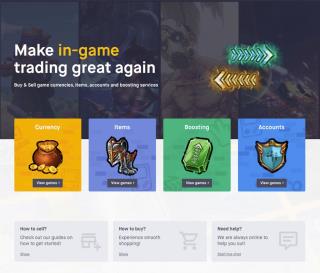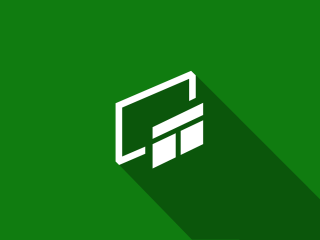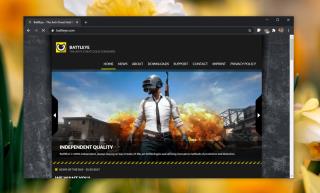Jadi, Anda membelikan Xbox One terbaru untuk anak-anak Anda , yang membuat mereka senang. Anda adalah orang tua terbaik di seluruh alam semesta sekarang! Ada banyak penelitian ilmiah yang menyinggung berbagai manfaat kognitif dari bermain video game untuk anak-anak, termasuk peningkatan memori, koordinasi, dan keterampilan memecahkan masalah.
Manfaat ini diterima, tetapi sebagai orang tua, Anda juga harus mempertimbangkan sisi lain dari permainan video untuk anak-anak , di situlah kontrol orang tua masuk.

Beberapa konten game tidak pantas untuk anak-anak dalam kelompok usia tertentu. Namun, daripada khawatir sepanjang hari tentang si kecil yang memainkan konten dewasa di Xbox One, Anda dapat memanfaatkan kontrol orang tua yang tersedia melalui aplikasi Pengaturan Keluarga Xbox . Ini adalah sesuatu yang harus Anda lakukan untuk menjaga anak-anak Anda tetap aman karena bermain video game bukanlah pengalaman yang hanya dilakukan sekali untuk mereka.
Cara Kerja Batas Usia Aplikasi Pengaturan Keluarga Xbox
Beginilah cara kerja pembatasan usia dengan aplikasi Pengaturan Keluarga Xbox:
- Agar anak-anak Anda tidak mengakses konten yang dikenai pembatasan usia di Xbox One, Anda harus bergabung dengan aplikasi Pengaturan Keluarga Xbox sebagai penyelenggara . Anda dapat mendaftar dengan akun Microsoft Anda.
- Sebagai penyelenggara, Anda dapat menerapkan batasan usia untuk mencegah anggota keluarga Anda bermain atau berinteraksi dengan aplikasi atau game yang tidak pantas di Xbox One
- Anak-anak harus bergabung dengan aplikasi sebagai anggota sebelum Anda dapat menetapkan batasan konten apa pun untuk mereka menggunakan aplikasi
- Anggota tidak dapat mengakses konten yang dinilai di atas batas usia mereka
- Anda dapat mengesampingkan batasan usia default atau kustom dan mengizinkan anggota untuk memainkan game apa pun yang dinilai di atas batas usia mereka
Cara Menerapkan Batasan Usia Konten Dengan Aplikasi Pengaturan Keluarga Xbox
- Unduh Aplikasi Pengaturan Keluarga Xbox untuk Android atau iOS. Hal yang baik tentang alat ini adalah memungkinkan Anda mengatur batasan konten dan waktu layar bahkan tanpa akses fisik ke konsol Xbox One. Anda hanya memerlukan akun Microsoft untuk mengelola aktivitas game anak Anda kapan saja, di mana saja, menggunakan ponsel cerdas Anda.
- Menggunakan akun penyelenggara Microsoft Anda, masuk ke aplikasi Pengaturan Keluarga Xbox.
- Buka Pengaturan dengan:
- Mengetuk ubin untuk anak yang Anda kelola dan memilih ikon Pengaturan di tepi kanan atas layar Keluarga , atau
- Memilih Pengaturan di bagian bawah dasbor Keluarga dan mengetuk ubin untuk anak yang ingin Anda kelola
- Pilih Pembatasan Konten untuk menetapkan batas usia untuk anak tertentu
- Ketuk Izinkan konten yang sesuai untuk usia . Bagian ini memungkinkan Anda melihat atau mengedit batas usia saat ini yang berlaku untuk game, aplikasi, dan konten anak lainnya di Xbox One. Anggota keluarga tertentu ini tidak dapat lagi memainkan game yang dinilai di atas batas usia yang baru saja Anda tetapkan. Anda masih dapat menyetujui atau menolak permintaan mereka untuk mengakses konten game yang dibatasi usia.
- Buka ubin yang mewakili konten dengan batasan usia tertentu yang ingin Anda beri pengecualian. Misalnya, ketuk Aktifkan Minecraft .
- Jika anak Anda tidak dapat mengakses Minecraft karena dinilai di atas batas usianya, pilih Izinkan game ini di Aktifkan Minecraft . Anda sekarang telah mengganti pembatasan konten yang berlaku untuk anak ini.
- Aktifkan mode Multiplayer untuk memungkinkan anak Anda memainkan game ini dengan pemain lain secara online. Opsi ini berguna saat Anda khawatir tentang orang-orang di dunia game online yang melibatkan anak Anda, tetapi Anda ingin membuat pengecualian untuk judul tertentu. Menyalakannya tidak membatalkan batasan multipemain lain yang ada untuk anggota ini di Xbox One.
- Aktifkan Klub untuk mengizinkan anggota yang Anda kelola membuat atau bergabung dengan klub yang terkait dengan game Xbox One seperti Minecraft
Dengan langkah-langkah mudah ini, Anda dapat melindungi pengalaman bermain game anak Anda di Xbox One . Lebih baik lagi, Anda dapat dengan mudah menerapkan batasan konten berdasarkan usia dan memberikan izin yang sesuai saat bepergian dari ponsel cerdas Anda.
Seiring popularitas permainan video yang melonjak, konsol meningkatkan integrasi online mereka. Pemain sekarang memiliki akses ke katalog ekstensif judul dan opsi untuk berinteraksi dan bersosialisasi melalui internet. Skenario ini menjelaskan mengapa Anda mungkin perlu lebih memperhatikan apa yang dilakukan si kecil di Xbox One yang Anda beli. Untungnya, aplikasi Pengaturan Keluarga Xbox untuk iOS dan Android memungkinkan Anda menerapkan batasan usia untuk melindungi anak-anak Anda saat bermain.